?excel更換背景圖片的教程
時間:2023-06-01 10:27:26作者:極光下載站人氣:142
excel軟件是一款專業的表格編輯軟件,為用戶帶來的好處是不容忽視的,在這款辦公軟件中,有著許多強大的功能可以幫助用戶快速完成編輯工作,為用戶避免了許多的麻煩和復雜的操作,因此excel軟件受到了不少用戶的喜歡,當用戶在編輯表格文件時,會發現其中的功能是很強大的,能夠在頁面上插入各種各樣的元素,最近小編看到有用戶問到excel怎么更換背景圖片的問題,這個問題其實很好解決,用戶只需要在編輯頁面上找到頁面布局選項卡中的刪除背景選項,接著用戶又在該選項卡中點擊背景選項即可更改,那么接下來就讓小編來向大家分享一下excel更換背景圖片的方法步驟吧,希望用戶能夠喜歡。
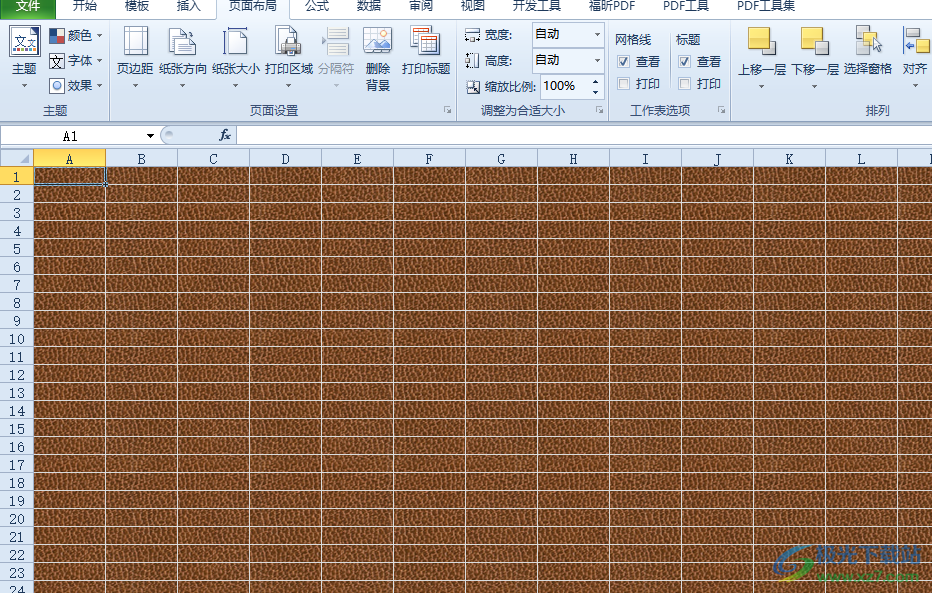
方法步驟
1.用戶首先在電腦桌面上打開excel表格文件,并進入到編輯頁面上可以看到設置的背景圖
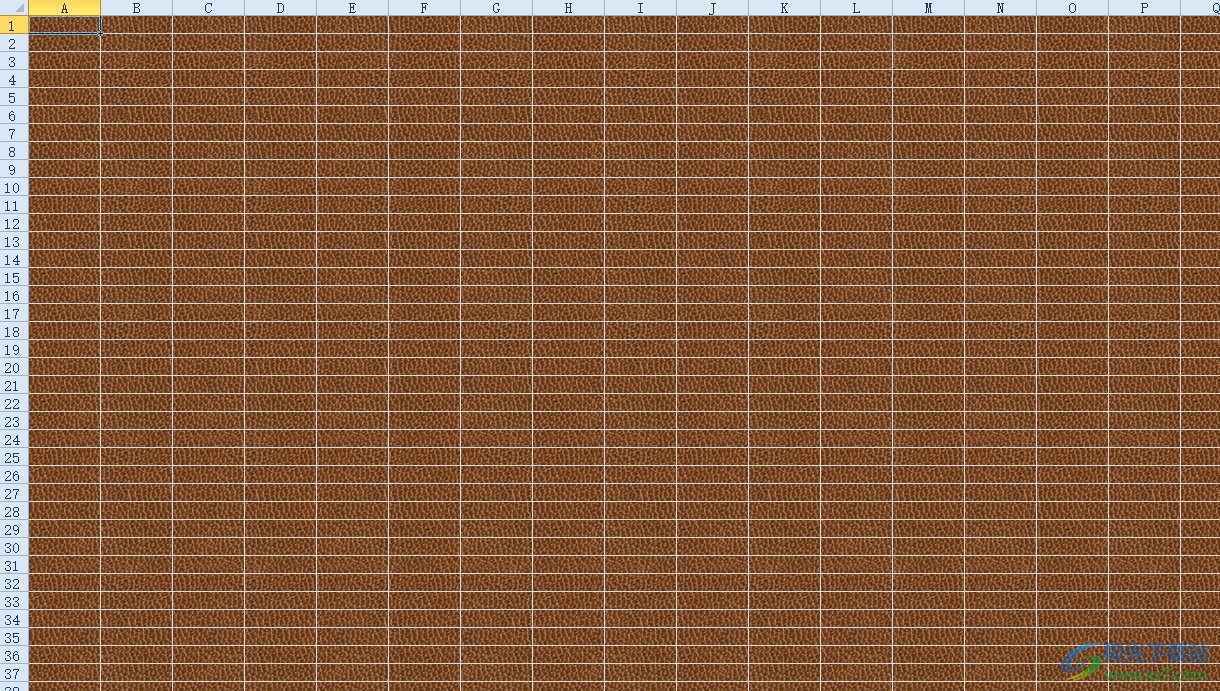
2.需要點擊菜單欄中的頁面布局選項,將會顯示出相關的選項卡,用戶選擇其中的刪除背景選項
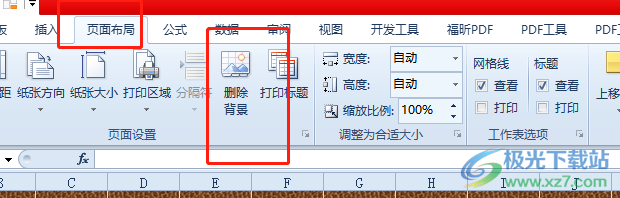
3.接著就會在表格頁面上發現背景圖已被成功去除,如圖所示
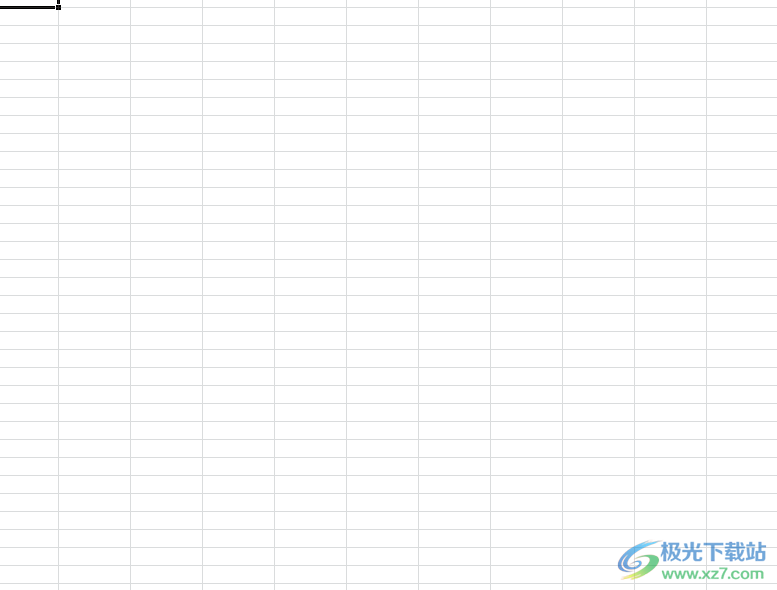
4.這時用戶繼續在頁面上方的菜單欄中點擊頁面布局選項,在顯示出來的選項卡中選擇背景選項
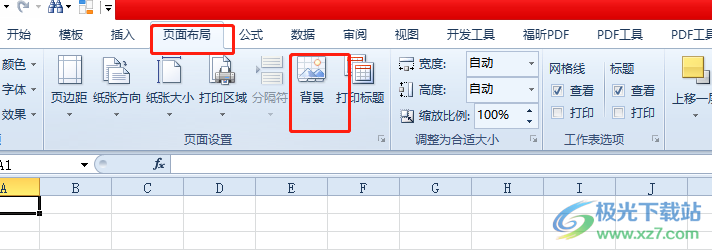
5.將會打開文件夾窗口,用戶直接按需選擇圖片并按下打開按鈕
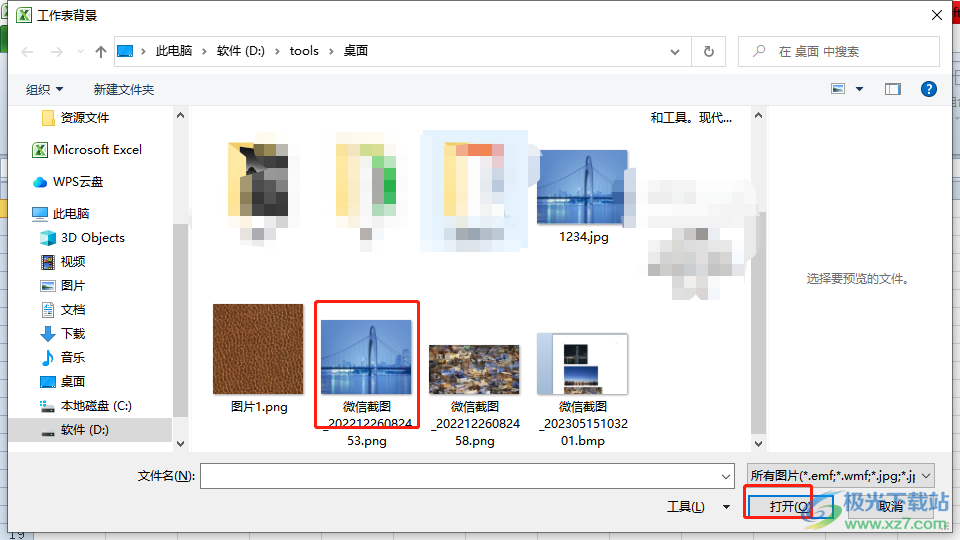
6.此時用戶就可以成功將表格的背景圖切換,效果如圖所示
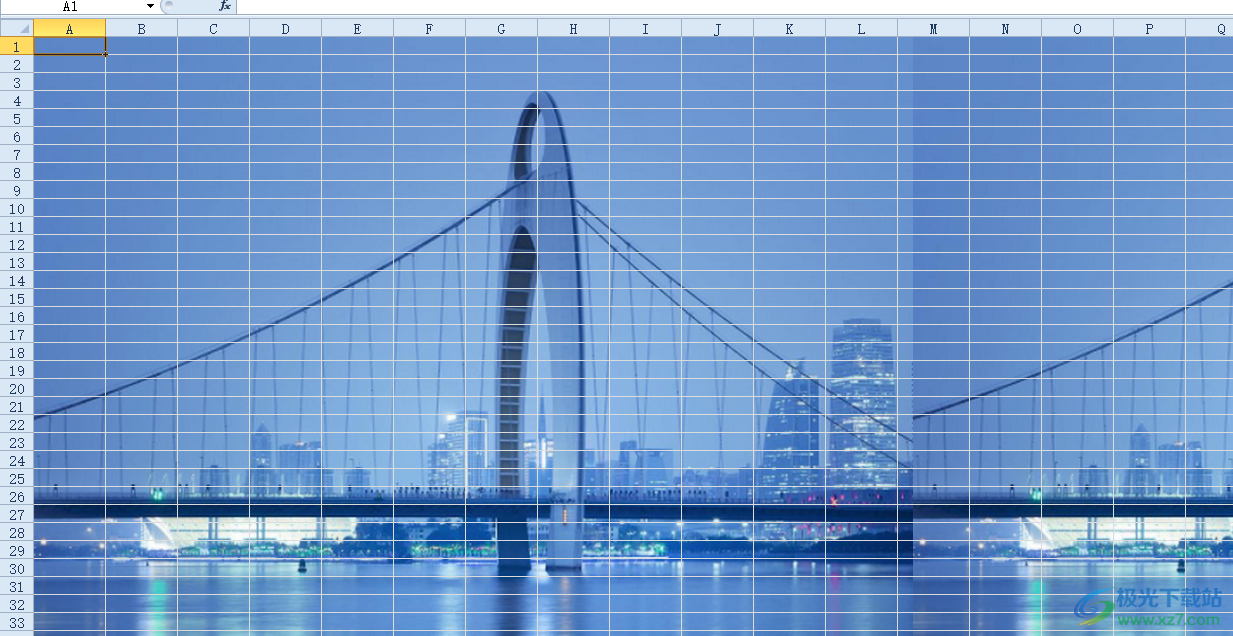
以上就是小編對用戶提出問題整理出來的方法步驟,用戶從中知道了大致的操作過程為點擊頁面布局——刪除背景——背景——選擇圖片——確定這幾步,方法簡單易懂,因此感興趣的用戶可以跟著這些步驟操作起來,一定可以解決好大家的問題。

大小:60.68 MB版本:1.1.2.0環境:WinAll, WinXP, Win7
- 進入下載
相關推薦
相關下載
熱門閱覽
- 1百度網盤分享密碼暴力破解方法,怎么破解百度網盤加密鏈接
- 2keyshot6破解安裝步驟-keyshot6破解安裝教程
- 3apktool手機版使用教程-apktool使用方法
- 4mac版steam怎么設置中文 steam mac版設置中文教程
- 5抖音推薦怎么設置頁面?抖音推薦界面重新設置教程
- 6電腦怎么開啟VT 如何開啟VT的詳細教程!
- 7掌上英雄聯盟怎么注銷賬號?掌上英雄聯盟怎么退出登錄
- 8rar文件怎么打開?如何打開rar格式文件
- 9掌上wegame怎么查別人戰績?掌上wegame怎么看別人英雄聯盟戰績
- 10qq郵箱格式怎么寫?qq郵箱格式是什么樣的以及注冊英文郵箱的方法
- 11怎么安裝會聲會影x7?會聲會影x7安裝教程
- 12Word文檔中輕松實現兩行對齊?word文檔兩行文字怎么對齊?
網友評論